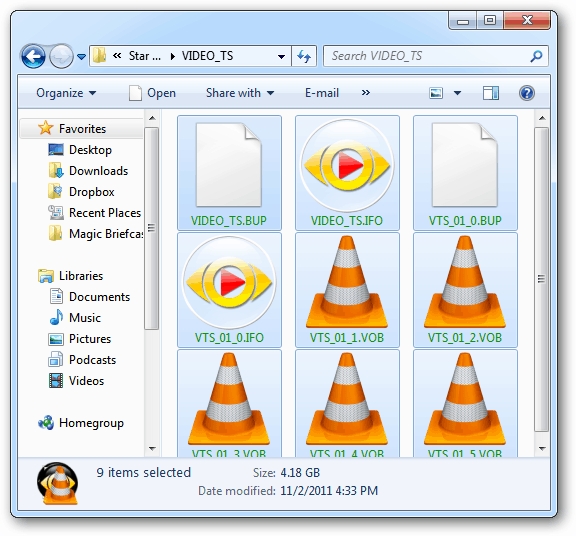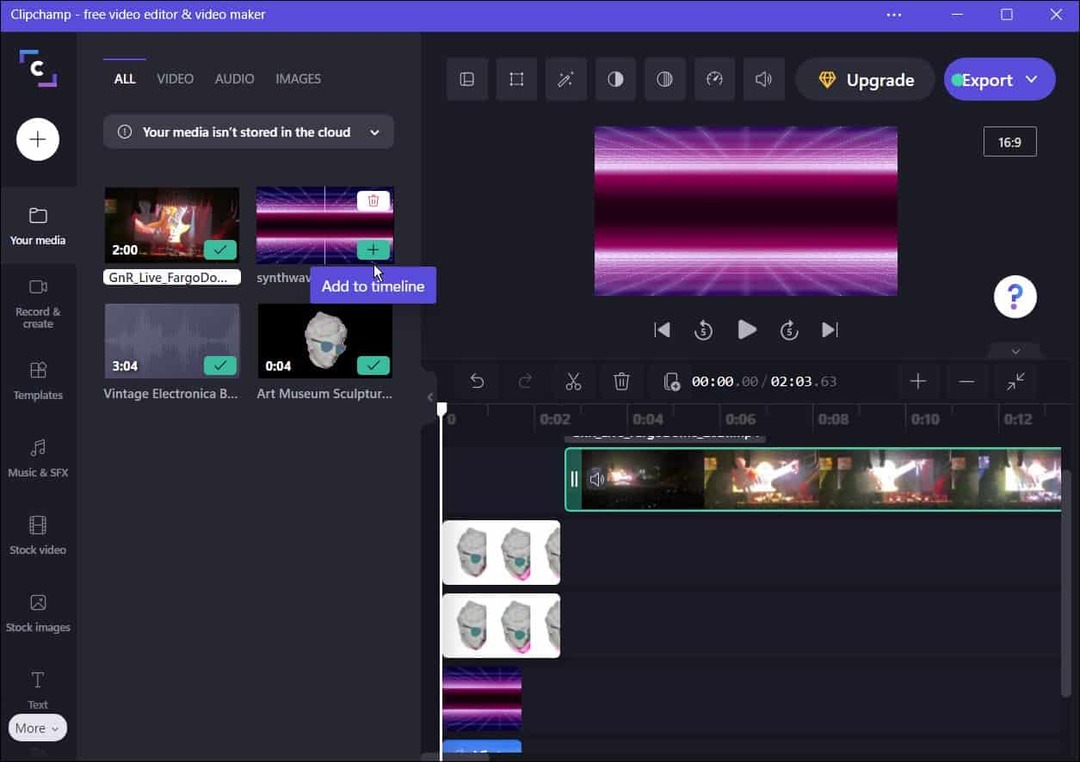Kaip konvertuoti DVD į ISO atvaizdą
„Microsoft“ Iso / / March 17, 2020
Ar turite krūvą DVD, kurie guli ir ieškote kokybės metodo, kaip juos konsoliduoti? Konvertuokite juos į ISO atvaizdą. Štai kaip tai padaryti nemokamai.
Pirmiausia įdėkite DVD diską, kurį norite konvertuoti, į savo kompiuterio DVD / CD įrenginį. Kai pasirodys automatinis paleidimas, tiesiog uždarykite jį.
![„sshot-2011-11-02- [15-43-31] „sshot-2011-11-02- [15-43-31]](/f/41ab6cca1eb4e5aec3c483eb11725167.png)
Jei turite įdiegę „ImgBurn“, jums bus pagunda ją spustelėti. Tačiau tai neleidžia pašalinti apsaugos nuo kopijavimo. Pirmiausia reikia atlikti kelis veiksmus.
![„sshot-2011-11-02- [15–47-09] „sshot-2011-11-02- [15–47-09]](/f/0c9d9c9f171b6168897b97762541b8aa.png)
Atsisiųskite ir įdiekite naujausią DVDFab. Stebėti vedlį lengva. Įdiegti reikia iš naujo.
![„sshot-2011-11-02- [15-33-43] „sshot-2011-11-02- [15-33-43]](/f/56b80ae1b63be7be0c7a221643fdd006.png)
Kai jūsų sistema grįš iš naujo paleidusi, paleiskite „DVDFab“. Tai išanalizuos DVD.
![„sshot-2011-11-02- [15-51-52] „sshot-2011-11-02- [15-51-52]](/f/435d811d46fb444f9ae038978fdf848d.png)
Tada grįšite prie pagrindinės DVDFab sąsajos. Pasirinkite Pagrindinis filmas. Šaltinis bus DVD diskas jūsų sistemos diske. Pasirinkite vietą, kurioje norite patalpinti VOB failus. Dalyje DVD kopijavimas - pagrindinis filmas pasirinkite ilgiausio įrašo įrašą. Nuspręskite, ar norite DVD 5 ar DVD 9 kokybės - tam, kad sutaupytumėte vietos, naudoju DVD 5. Spustelėkite Pirmyn.
![„sshot-2011-11-02- [16-17-29] „sshot-2011-11-02- [16-17-29]](/f/823ae7a7a8f1bef83baf67547b0d602e.png)
Kitame ekrane suteikite garsumui etiketę - įdedu filmo pavadinimą. Spustelėkite Pradėti.
![„sshot-2011-11-02- [16-23-36] „sshot-2011-11-02- [16-23-36]](/f/2ea30fe386894e61faaa9c5ad7a048e7.png)
Dabar palaukite, kol „DVDFab“ pašalins apsaugą nuo kopijavimo ir eksportuos VOB failus iš DVD. Kiek laiko užtruks kompiuteriai, priklausys nuo specifikacijos ir DVD dydžio.
![„sshot-2011-11-02- [16-25–45] „sshot-2011-11-02- [16-25–45]](/f/01b98cb4facafcd458fe1cad846a534a.png)
Baigę DVD diskas išmestas, o „DVDFab“ pasirodo pranešimas. Spustelėkite Gerai, tada Baigti.
Pastaba: „DVDFab“ apsauga nuo kopijavimo visada yra nemokama. Kiti komponentai suteikia 30 dienų bandymą.
![„sshot-2011-11-02- [16-33-45] „sshot-2011-11-02- [16-33-45]](/f/6154df3ccfc61d806fb9eb6bd938a98a.png)
Apsauga nuo kopijavimo buvo pašalinta, o VOB failai yra anksčiau pasirinktame kataloge. Eikite į tą katalogą ir atidarykite aplanką „VIDEO_TS“.
![„sshot-2011-11-02- [19-02-20] „sshot-2011-11-02- [19-02-20]](/f/81e5cc8c71f5e94c6e7a51e74c264021.png)
Patartina atkurti keletą VOB failų, kad įsitikintumėte, jog jie yra švarūs ir nepažeisti. Mano mėgstamiausias žaidėjas yra VLC.
![„sshot-2011-11-02- [19-03-10] „sshot-2011-11-02- [19-03-10]](/f/dfc39c05ca495a55136d96d34cfc26a1.png)
Dabar atsisiųskite ir įdiekite „ImgBurn“ jei to dar neturite. Diegimas yra pagrindinis po vedlio.
Pastaba: diegdami būtinai nuimkite žymėjimą nuo visų jums siūlomų nepageidaujamų programų. Kaip ir šiame pavyzdyje - tai „Ask“ įrankių juosta. Jums to nereikia. Laikykite savo sistemą švarią.![„sshot-2011-11-02- [19-07–45] „sshot-2011-11-02- [19-07–45]](/f/55f6d13248861fe60489a014cf64b063.png)
Paleiskite „ImgBurn“ ir spustelėkite Įrašyti failus / aplankus į diską.
![„sshot-2011-11-02- [19-13-06] „sshot-2011-11-02- [19-13-06]](/f/015aee7fbb018535fa18a618f28e2154.png)
Tada spustelėkite aplanko piktogramą ir pridėkite katalogą šaltinio lauke, kuriame yra VOB failai.
![„sshot-2011-11-02- [19–14–12] „sshot-2011-11-02- [19–14–12]](/f/931586948bd96007fa2e8ccf6736fa73.png)
Eikite į katalogą „DVDFab“, įdėkite VOB failus, pažymėkite „VIDEO_TS“, tada spustelėkite Pasirinkti aplanką.
![„sshot-2011-11-02- [19–14–41] „sshot-2011-11-02- [19–14–41]](/f/421d6a2b3d709191e39739d6615ee554.png)
Iš meniu juostos eikite į Išvestis >> Vaizdo failas.
![„sshot-2011-11-02- [19-18–45] „sshot-2011-11-02- [19-18–45]](/f/fc7a35f4c6eddb570b56687ad6cceef9.png)
Norėdami išsaugoti ISO failą, skiltyje Tikslas naršykite patogioje vietoje. Čia aš pasirinkau filmus „Mano filmai“.
Po to spustelėkite mygtuką apačioje, kad sukurtumėte ISO.
![„sshot-2011-11-02- [19-20–40] „sshot-2011-11-02- [19-20–40]](/f/39b048d61aab9f8ea021eac11c673408.png)
Ankstesniuose žingsniuose neįdėjau tūrio etiketės, bet „ImgBurn“ tai padarys už jus - spustelėkite Taip.
![„sshot-2011-11-02- [19–21-06] „sshot-2011-11-02- [19–21-06]](/f/675b9c55c6da5f9ccbacf02047189ffc.png)
„ImgBurn“ parodys, kas pridedama prie ISO atvaizdo, ir jo bendrą dydį. Spustelėkite Gerai.
![„sshot-2011-11-02- [19-21-32] „sshot-2011-11-02- [19-21-32]](/f/0b3056d559c643d8e627fd0136fb1ce3.png)
Prasideda DVD disko ISO atvaizdo kūrimo procesas. Kol jis veikia, rekomenduoju patikrinti uždaryti programą. Priešingu atveju išgirsite garsų ir nemalonų garsą, kuris praneš, kad tai padaryta.
![„sshot-2011-11-02- [19-22-30] „sshot-2011-11-02- [19-22-30]](/f/fe89a4f4d431bd9bd6baeebc44899487.png)
Baigęs „ImgBurn“ užsidarys. Eikite į paskirties katalogą ir suraskite sukurtą ISO.
![„sshot-2011-11-02- [19-43-19] „sshot-2011-11-02- [19-43-19]](/f/0c0ad77818c5d594e1894167683995a4.png)
Norėdami patikrinti, ar jis sėkmingai veikia, paleiskite ISO failą naudodami VLC.
![„sshot-2011-11-02- [20-52-29] „sshot-2011-11-02- [20-52-29]](/f/65902bc55185f2481ae6742b3c305052.png)
Dabar galite perkelti ISO į išorinį diską, kad sukurtumėte savo filmų kolekciją. Galite įrašyti jį į DVD naudodami „Windows“ disko vaizdo įrašymo įrenginysarba įdėkite jį į tinklo vietą, kad galėtumėte srautiniu būdu perduoti savo HTPC. Groovy!
![„sshot-2011-11-02- [20-56-02] „sshot-2011-11-02- [20-56-02]](/f/e3db7771e9f65177bbc3a5c67eb8cf59.png)
Norėdami sutaupyti vietos kietajame diske, grįžkite į DVDFab aplanką, kuriame buvo nukopijuoti VOB failai. Naudokite [Ctrl] [A], kad pasirinktumėte visus failus, tada paspauskite [Trinti].